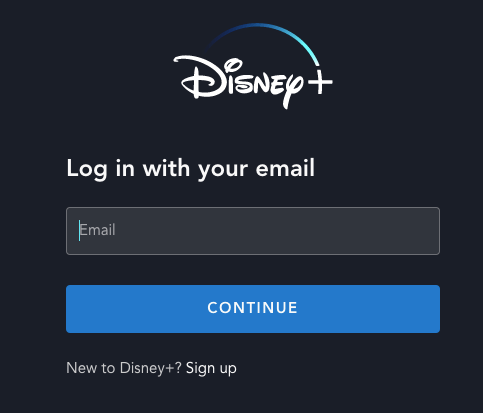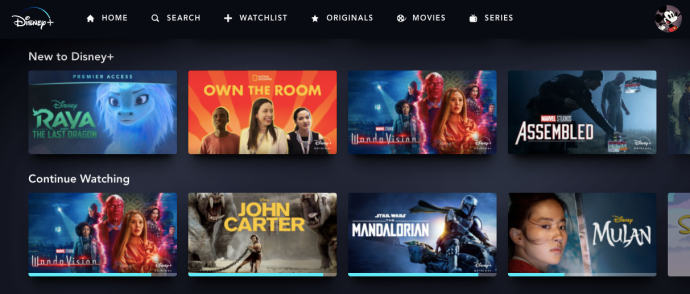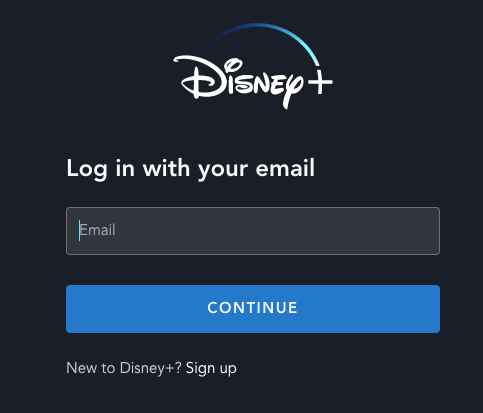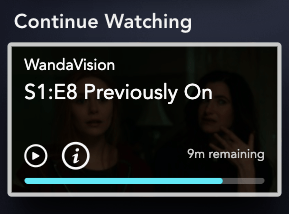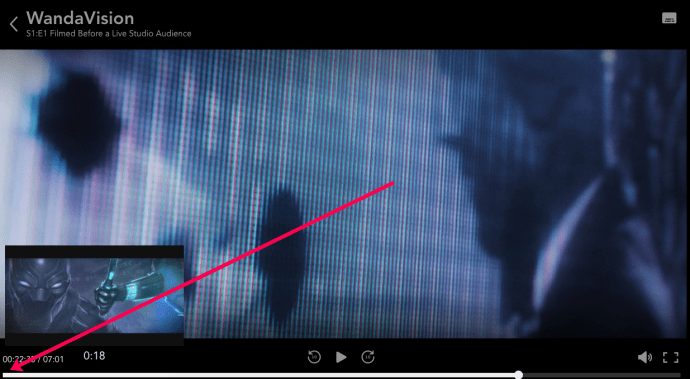Disney Plus on hämmästyttävä suoratoistoalusta, jossa on runsaasti sisältöä Disney, Pixar, Lucasfilm, National Geographic ja Marvel Studios. On helppo eksyä kirjastoonsa ja katsella elokuvia ja TV-ohjelmia tuntikausia.
voitko käyttää epäsopua PS4: ssä

Valitettavasti Disney Plus ei ollut täydellinen julkaisun yhteydessä, koska siitä puuttui useita tärkeitä ominaisuuksia. Jotkut heistä pystyivät käynnistämään, jatkamaan ja jatkamaan sisällön katselua. Jos mietit kuinka toistaa jaksoa tai elokuvaa alusta alkaen Disney Plus -palvelussa, olet oikeassa paikassa.
Puuttuvat vaihtoehdot on lisätty, ja kerromme, kuinka niitä käytetään.
Suoratoisto
Yleensä ihmiset ovat hieman pilanneet erilaisista hämmästyttävistä suoratoistopalveluista ja asetetuista laatustandardeista. Puhumme tietysti Netflixistä ja Hulusta. Nämä suoratoistoalustat ovat vähitellen parantuneet vuosien varrella.
Disney Plus on suhteellisen uusi palvelu, joka lanseerattiin 12. marraskuuta 2019.Se ei ole vielä saatavilla maailmanlaajuisesti, mutta palvelu tarjoaa suuren määrän laadukasta sisältöä edulliseen hintaan.
Muita pienempiä Disney Plus -ongelmia olivat tiettyjen ominaisuuksien puuttuminen, kuten sisällön jatkaminen tai uudelleenkäynnistäminen, automaattinen toisto ja mahdollisuus jatkaa siitä, mihin jäit. Jos esimerkiksi katselit Mandalorian-jaksoa ja nukahit jakson puolivälissä, sinulla ei ollut mahdollisuutta aloittaa uudelleen siitä, mihin jäit.
Onneksi Disney on kuunnellut käyttäjien palautetta ja päättänyt toteuttaa kaikki puuttuvat ominaisuudet. Niiden pitäisi olla jo kaikilla alustoilla, ainakin useimmat niistä.
Disney on todella suunnitellut lisätä nämä ominaisuudet jo ennen kuin ihmiset valittivat. Ilmeisesti he jatkoivat Disney Plus -järjestelmän asteittaista käyttöönottoa käytettävissä olevien ominaisuuksien suhteen.

Kuinka jatkaa katsomista Disney Plus -palvelussa
Nyt kun Disney Plus -laitteessa on Jatka katsomista -ominaisuus, voit helposti jatkaa siitä, mihin jäit. Voit jatkaa elokuvaa tai TV-ohjelmaa siitä, mihin viimeksi pysäytit. Se on melko helppoa seuraavasti:
- Kirjaudu Disney Plus -tilillesi tuetulla laitteella. Voit kirjautua sisään virallisen kautta verkkosivusto , Omena tai Android-sovellus. Varmista, että sovellus on uusin versio.
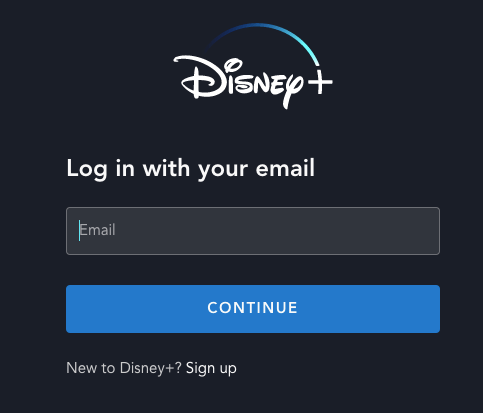
- Kun olet avannut sivuston tai sovelluksen, etsi aloitusnäytöltä Jatka katsomista -luettelo.
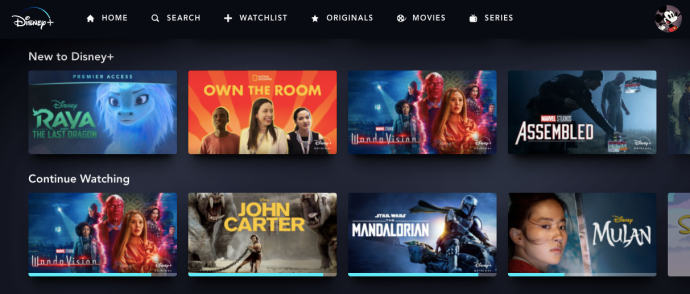
- Napsauta haluamaasi jaksoa tai elokuvaa ja napsauta Toista.
Kuinka katsella jotain alusta alkaen Disney Plus -palvelussa
Voit myös katsella jakson ohjelmasta tai koko elokuvasta Disney Plus -palvelussa.
Noudata näitä ohjeita pelataksesi jotain alusta alkaen Disney Plus -palvelussa:
- Kirjaudu Disney-verkkosivustolle tai käynnistä sovellus laitteellasi.
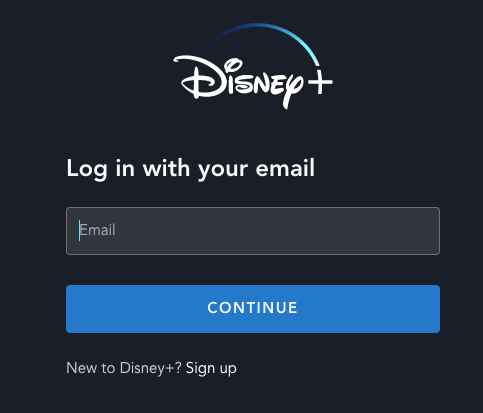
- Käytä hakutoimintoa etsiäksesi ohjelmaa tai elokuvaa, jonka haluat katsoa alusta alkaen. Tai vieritä alas Jatka katsomista -osioon ja vie hiiri sisällön päälle, jota haluat katsella. Napsauta sitten i-kuvaketta.
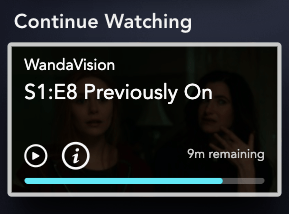
- Napsauta ohjelman vieressä olevaa Käynnistä-painiketta uudelleen.
Se on kakku nyt, kun Disney on vihdoin ottanut käyttöön uuden uudelleenkäynnistystoiminnon. Muista vain, että sinun on etsittävä ohjelmaa sen sijaan, että käy läpi Jatka katsomista -osiosta. Jos teet jälkimmäisen, se jatkaa automaattisesti ohjelmaa, josta jäit, eikä vaihtoehto 'Käynnistä uudelleen' tule näkyviin.

Voit seurata yllä olevia vaiheita ja valita sitten Jatka ohjelmaa tai elokuvaa missä tai jopa Lisää tarkkailulistalle, jotta et unohda sitä. Myös automaattinen toisto on toteutettu, mikä on hienoa TV-ohjelman katseluun.
Seuraava jakso toistetaan automaattisesti, mutta voit aina keskeyttää sen, jos haluat.
Mitä tehdä, jos ”Käynnistä uudelleen” ei tule näkyviin
Vaikka Disney Plus lisäsi virallisesti uudelleenkäynnistystoiminnon maaliskuussa 2021 tehtyjen testiemme perusteella, se ei näy palvelun selain- tai mobiilisovellusversiona. Jos ”Käynnistä uudelleen” -painiketta ei tule näkyviin, voit silti käynnistää suosikkiohjelmasi ja elokuvasi helposti uudelleen.
Jos Jatka-painiketta ei näy Jatka-vaihtoehdon vieressä, toimi seuraavasti:
- Napauta tai napsauta katsomasi ohjelmaa Jatka katsomista -kohdassa.
- Vedä alareunassa olevaa liukusäädintä alkuun asti.
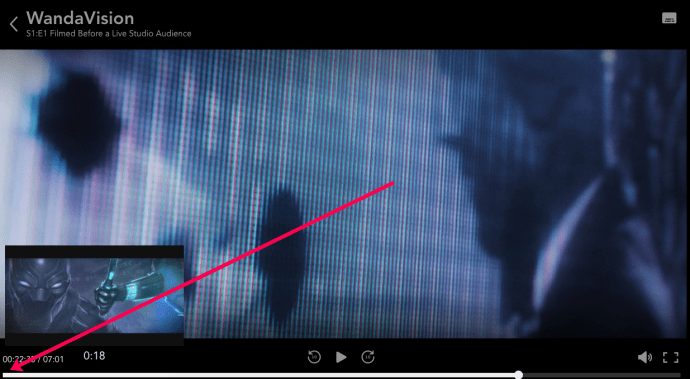
Esityksesi käynnistyy automaattisesti uudelleen, eikä sinun tarvitse painaa kelauspainiketta muutama sata kertaa, jotta voit katsoa jotain uudelleen.
Disneyn upping heidän pelinsä
Disney Plus on hitaasti mutta varmasti tulossa streaming-pelin merkittäväksi toimijaksi. Yritys reagoi käyttäjien palautteeseen ja yrittää tehdä alustasta mukavampaa parhaan käyttökokemuksen saamiseksi.
Muista, että Disney Plus on ollut ulkona vain kaksi kuukautta, mutta sillä on jo miljoonia tilaajia.
Oletko tyytyväinen näihin elämänlaadun muutoksiin Disney Plus -palvelussa? Onko jotain muuta, jonka haluat nähdä olevan lisätty? Kerro meille alla olevasta kommenttiosasta.